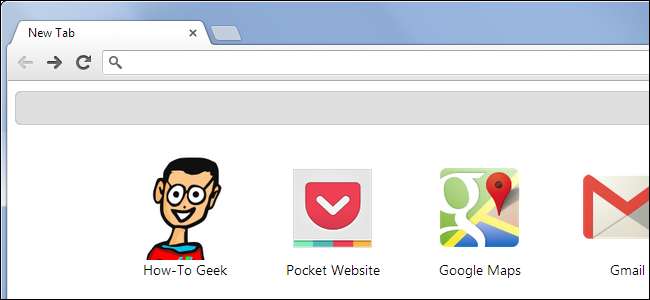
Google es ahora empujando aplicaciones empaquetadas de Chrome , pero muchas aplicaciones de Chrome siguen siendo accesos directos a sitios web. Puede crear sus propias aplicaciones web personalizadas que funcionen como accesos directos si el sitio web que desea no está disponible en Chrome Web Store.
Estas aplicaciones web de Chrome también aparecerán en la Lanzador de aplicaciones de Chrome en Windows, Mac, Linux y Sistema operativo Chrome . Podrás abrirlos desde el lanzador y configúrelos para que siempre se abran como una ventana o una pestaña fija - no puede hacer eso con marcadores estándar.
Esto es diferente de Crear accesos directos a la barra de tareas y al escritorio, permitiendo que los sitios web se ejecuten en sus propias ventanas. . Puede hacerlo para cualquier sitio web.
Crear una aplicación web personalizada
Para hacer esto, esencialmente crearemos el tipo más simple de aplicación web de Chrome desde cero. Todo lo que realmente necesita es un icono y una dirección web.
Primero, cree una nueva carpeta en su computadora para su aplicación web.
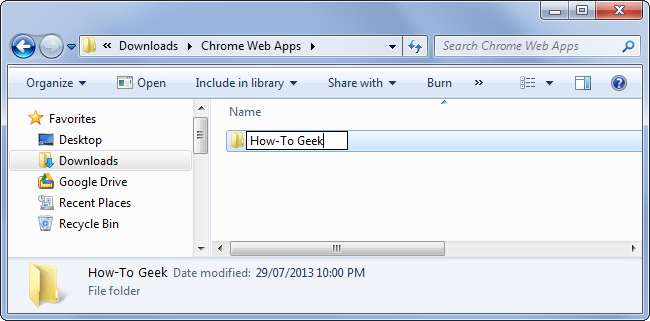
A continuación, cree un nuevo archivo de texto llamado manifest.json dentro de su nueva carpeta.
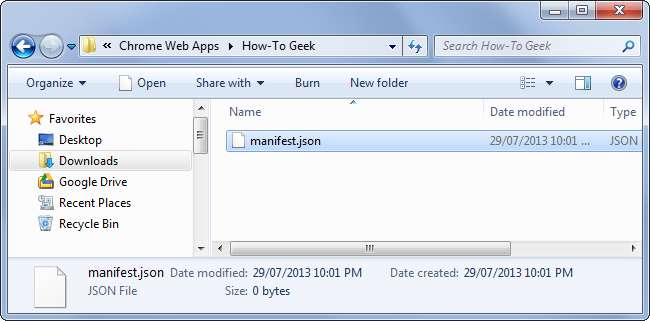
Abra el archivo manifest.json en cualquier editor de texto, como el Bloc de notas, por ejemplo. Copie y pegue el siguiente texto en él:
{
"Manifest_version": 2,
"nombre": " Nombre del Sitio Web “,
"Descripción": " Descripción del sitio web “,
"Versión": "1.0",
"Iconos": {
"128": "128.png"
},
"Aplicación": {
"URL": [
“ http://example.com/ ”],
"lanzamiento": {
“web_url”: “ http://example.com/ ”
}
},
"Permisos": [
"Almacenamiento ilimitado",
"Notificaciones"
]
}
Cambie las partes en negrita del código de ejemplo, reemplazando el nombre, la descripción y las URL del sitio web. Por ejemplo, si desea iniciar How-To Geek, debe completar "How-To Geek" en el campo de nombre, ingresar la descripción que desee y usar la URL http://howtogeek.com.
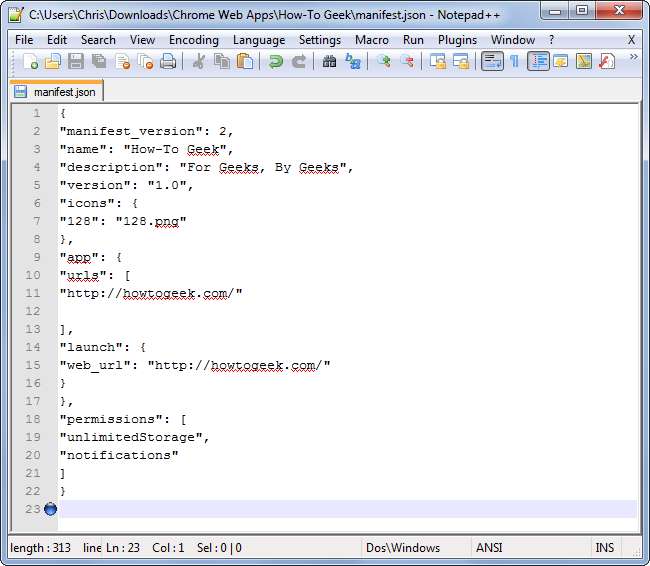
A continuación, busque un archivo de imagen PNG de 128 × 128 que se utilizará como logotipo del sitio web. Si no tiene una imagen que tenga exactamente el tamaño correcto, puede recortar y cambiar el tamaño de una imagen más grande con un editor de imágenes como Paint.NET.
Guarde el archivo de imagen con el nombre 128.png en la carpeta que creó.
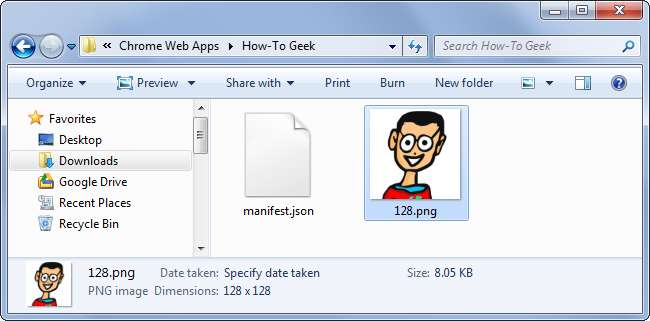
Finalmente, abra la página de extensiones de Chrome en chrome: // extensiones / . Active la casilla de verificación Modo de desarrollador y haga clic en el botón Cargar extensión descomprimida.
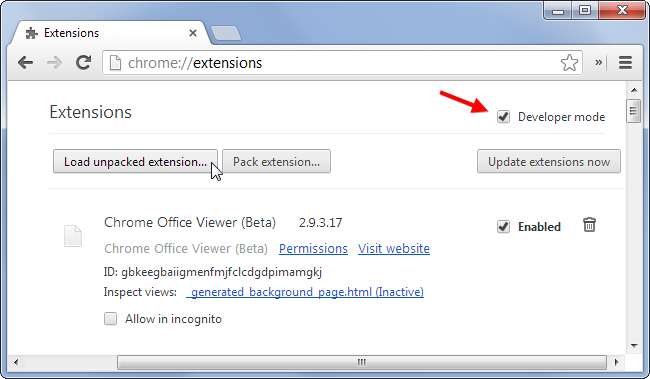
Busque la carpeta que creó y haga clic en Aceptar: Chrome instalará la aplicación web que acaba de crear.
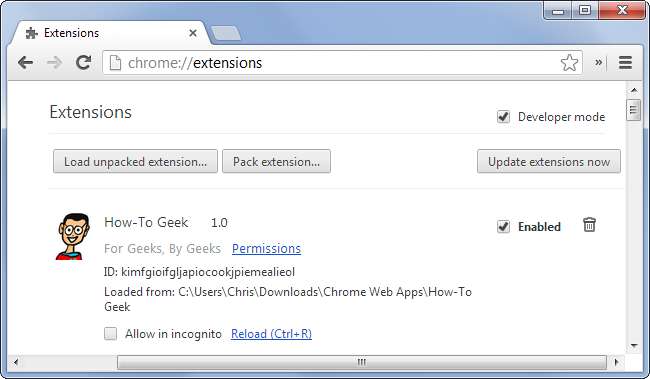
Con la aplicación instalada, puede iniciarla desde la página de nueva pestaña, personalizar cómo se abrirá haciendo clic con el botón derecho del ratón o iniciarla desde el iniciador de aplicaciones de Chrome.
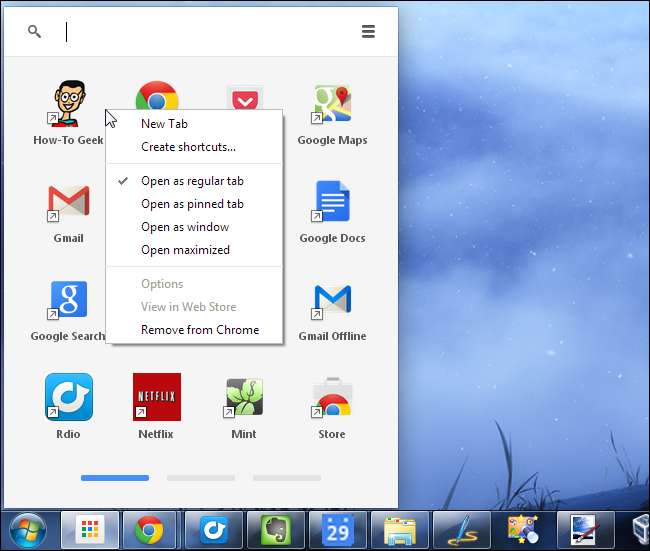
También puede hacer clic en el botón Empaquetar extensión para empaquetar la extensión como un solo archivo .crx instalable. Puede distribuir este archivo a otras personas para que también puedan instalarlo.
Las aplicaciones y extensiones web de Chrome instaladas localmente no se sincronizarán entre tus computadoras con Chrome Sync. Para ahorrar tiempo en el futuro, es posible que desee realizar una copia de seguridad de las carpetas de su aplicación web o los archivos .crx para poder instalarlos fácilmente en otras computadoras.
El camino rápido y feo
También puede agregar accesos directos personalizados a la página de la nueva pestaña arrastrando un marcador desde la barra de marcadores a la cuadrícula de iconos.
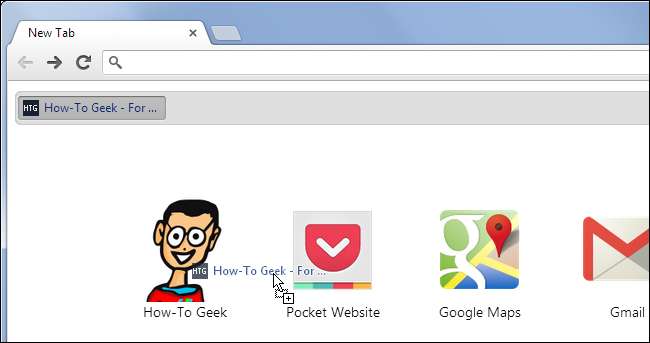
Desafortunadamente, el ícono grande será bastante feo, sin un nombre o ícono adecuado. Este marcador funcionará como una aplicación de marcadores estándar, pero no hay forma de modificarlo y hacer que se vea mejor.
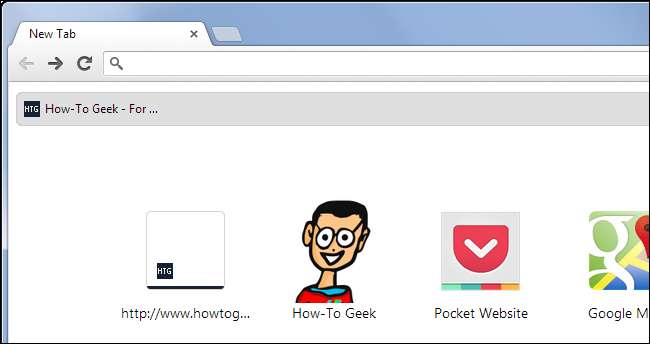
Idealmente, Google ampliaría la funcionalidad de arrastrar y soltar con una forma de cambiar el nombre de estos accesos directos personalizados y asignar fácilmente mejores iconos. Por ahora, tendremos que conformarnos con la solución manual.







